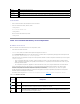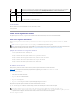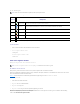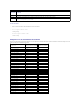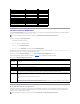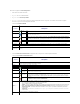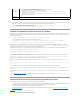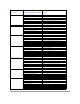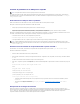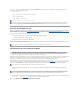Users Guide
Uso de RACADM
1. Abraunaconsoladetextodeserie/Telnet/SSHenelCMCeiniciesesión.
2. ParaverlosresúmenesdelchasisydelCMC,escriba:
racadm getsysinfo
Para ver el resumen del iKVM, escriba:
racadm getkvminfo
ParaverelresumendelmódulodeE/S,escriba:
racadm getioinfo
Cómoverlacondicióndelchasisydeloscomponentes
Por medio de la interfaz web
Paraverlosresúmenesdelacondicióndelchasisydeloscomponentes,escriba:
1. IniciesesiónenlainterfazwebdelCMC.
2. Seleccione Chassis(Chasis)enelárboldelsistema.AparecerálapáginaEstado del chasis.
LasecciónGráficosdelchasisproporcionaunavistagráficaposterioryfrontaldelchasis.Larepresentacióngráficaproporcionaunadescripciónvisual
de los componentes instalados en el chasis y su estado correspondiente.
Cadagráficomuestraunarepresentaciónentiemporealdeloscomponentesinstalados.Elestadodelcomponenteestáindicadoporelcolordelgráfico
secundario del componente.
l Verde:elcomponenteestápresente,encendidoyseestácomunicandoconelCMC;nohayningunaindicaciónsobreunacondiciónadversa.
l Ámbar:elcomponenteestápresente,peroesposiblequeestéencendidoono,oesposiblequeseestécomunicandoconelCMCono;puede
existiralgunacondiciónadversa.
l Gris:elcomponenteestápresenteyapagado.NoseestácomunicandoconelCMCynohayningunaindicaciónsobreunacondiciónadversa.
Todosloscomponentesmuestranuncuadrodetextoounasugerenciadepantallacorrespondientecuandoseubicaelcursorsobreelgráfico
secundariodecomponentes.Elestadodeloscomponentesseactualizaenformadinámica,yloscuadrosdetextoyloscoloresdelosgráficos
secundariosdeloscomponentessecambianautomáticamenteparareflejarelestadoactual.
ElgráficosecundariodelcomponentetambiéntieneunhipervínculoalapáginadeGUIdelCMCcorrespondienteparaproporcionarunaexploración
inmediataalapáginadeestadoparaesecomponente.
LasecciónEstado del componente muestra el estado de cada componente con un icono. Tabla11-7 proporciona descripciones de cada icono.
Nombre
MuestraelnombredelmódulodeE/S.
Estructura de red
Muestra el tipo de estructura de red.
Estado de
alimentación
IndicaelestadodelaalimentacióndelmódulodeE/S:Encendido, Apagado o N/A (Ausente).
Etiqueta de
servicio
MuestralaetiquetadeserviciodelmódulodeE/S.Laetiquetadeservicioesunidentificadorexclusivoproporcionadoporelfabricante
para asistencia y mantenimiento.
Tabla 11-7.Indicadoresdeestado
Elemento
Descripción
En buen
estado
IndicaqueelcomponenteestápresenteysecomunicaconelCMC.
Informativo
Muestrainformaciónsobreelcomponentecuandonohaycambiosensucondición.
Advertencia
Indicaquesólosehanemitidoalertasdeadvertenciayquesedeberealizarunaaccióncorrectivadentrodelmarcode
tiempo establecido por el administrador. Si no se ejecutan las acciones correctivas dentro del plazo especificado por el
administrador,sepodríanproducirfallasdelcomponente,fallasdecomunicaciónentreelcomponenteyelCMCyfallascríticaso
gravesquepodríanafectarlaintegridaddelchasis.